
سلام با آموزش طراحی سایت در خدمت شما هستیم , در قسمت قبل آموزش HTML را شروع کردیم , در قسمت پنجم با ادامه آموزش HTML همراه باشید:
آموزش Meta Tag در HTML
در این قسمت از آموزش HTML می خواهیم به Meta Tag در HTML و نحوه استفاده از آن در صفحات وب اشاره کنیم.
HTML علاوه بر مشخص کردن اطلاعات مهم به روش های مختلف در مورد یک داکیومنت، به شما اجازه می دهد تا متادیتا را نیز مشخص کنید. عناصر META می توانند برای وارد کردن جفت مقدار/نام استفاده شوند، این جفت ویژگی های داکیومنت HTML مانند نویسنده، تاریخ اتمام، لیست کلمات کلیدی، داکیومنت نویسنده و غیره را ارائه میدهد.
برچسب < meta> برای ارائه ی چنین اطلاعات اضافه ای استفاده می شود. این برچسب یک عنصر خالیست و دارای برچسب بستن نیست اما اطلاعاتی را با ویژگی آن در خود دارد. شما می توانید بر اساس اطلاعاتی که می خواهید در داکیومنت خود نگهداری کنید، یک برچسب یا بیشتر از یک برچسب متا وارد داکیومنت خود کنید. اما به طور کل برچسب های متا وضعیت ظاهری داکیومنت را تحت تاثیر قرار نمی دهند، بنابراین از لحاظ ظاهری استفاده کردن یا نکردن از آنها مشخص نمی شود.
شما می توانید با قرار دادن برچسب های در داخل تیتر داکیومنت که با برچسب های و مشخص می شوند، متا دیتا را به صفحات وب خود اضافه کنید. یک برچسب متا علاوه بر ویژگی های مرکزی، می تواند دارای ویژگی های زیر نیز باشد:
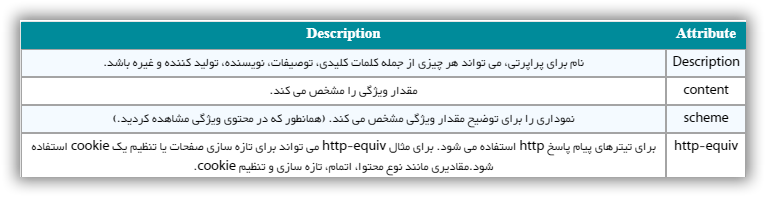
می توانید از برچسب برای مشخص کردن کلمات کلیدی مربوط به داکیومنت استفاده کنید، و پس از آن این کلمات توسط موتورهای جستجو استفاده می شوند، و صفحه ی وب شما را به هدف جستجو ایندکس می کنند.
مثال:
در این مثال برچسب های متا، متادیتا و HTML را با عنوان کلمات کلیدی در مورد داکیومنت وارد می کنیم.
< title >Meta Tags Example< /title >
< meta name="keywords" content="HTML, Meta Tags, Metadata" >
شما می توانید از برچسب برای توصیف داکیومنت استفاده کنید. این برچسب نیز می تواند توسط موتورهای مختلف جستجو مورد استفاده قرار بگیرد، در حالیکه صفحه ی وب شما را به هدف جستجو ایندکس می کند.
مثال:
< meta name="keywords" content="HTML, Meta Tags, Metadata" / >
< meta name="description" content="Learning about Meta Tags." / >
شما می توانید از برچسب برای ارائه ی اطلاعات در مورد زمان آخرین آپدیت داکیومنت استفاده کنید. این اطلاعات می توانند توسط مرورگرهای مختلفی استفاده شوند، در حالیکه صفحه ی وب شما را تازه سازی می کنند.
مثال:
< meta name="keywords" content="HTML, Meta Tags, Metadata" / >
< meta name="description" content="Learning about Meta Tags." / >
< meta name="revised" content="Tutorialspoint, 3/7/2014" / >
یک برچسب می تواند برای مشخص کردن دوره ای که پس از آن صفحه ی وب شما به طور خودکار بازسازی می شود، استفاده شود.
مثال:
اگر می خواهید صفحه ی وب شما پس از هر 5 ثانیه ریفرش شود، از ترکیب زیر استفاده کنید:
< meta name="keywords" content="HTML, Meta Tags, Metadata" / >
< meta name="description" content="Learning about Meta Tags." / >
< meta name="revised" content="Tutorialspoint, 3/7/2014" / >
< meta http-equiv="refresh" content="5" / >
می توانید از برچسب برای Redirect کردن صفحه ی خود استفاده کنید، همچنین می توانید دوره ای را مشخص کنید که پس از آن صفحه به طور خودکار Redirect شود.
مثال:
در این مثال صفحه ی جاری پس از 5 ثانیه به صفحه ی دیگر Redirect می شود. اگر می خواهید صفحه فورا Redirect شود، هیچ محتوایی برای آن مشخص نکنید.
< meta name="keywords" content="HTML, Meta Tags, Metadata" / >
< meta name="description" content="Learning about Meta Tags." / >
< meta name="revised" content="Tutorialspoint, 3/7/2014" / >
< meta http-equiv="refresh" content="5" url=http://www.tutorialspoint.com" / >
کوکی Cookies داده هایی هستند که در یک فایل کوچک متن روی کامپیوتر شما ذخیره شده اند و بین مرورگر وب و سرور وب ردو بدل می شود تا مسیر اطلاعات مختلف را براساس نیاز برنامه ی وب شما حفظ کنند.
شما می توانید از برچسب برای ذخیره ی cookies در بخش کاربری استفاده کنید و پس از آن این اطلاعات می توانند توسط سرور وب استفاده شوند تا بازدیدکننده ی سایت را پیگیری کنند.
< meta name="keywords" content="HTML, Meta Tags, Metadata" / >
< meta name="description" content="Learning about Meta Tags." / >
< meta name="revised" content="Tutorialspoint, 3/7/2014" / >
< meta http-equiv="cookie" content="userid=xyz; expires=Wednesday, 08-Aug-15 23:59:59 GMT;" / >
اگر تاریخ و زمان انقضا را مشخص نکرده اید، cookie یک session cookie می باشد و وقتی که یوزر از مرورگر خارج شود، پاک خواهد شد.
می توانید با استفاده از meta tag نام یک نگارنده را برای صفحه ی وب خود تنظیم کنید. یک مثال در این رابطه را در زیر مشاهده می کنید.
مثال:
< meta name="keywords" content="HTML, Meta Tags, Metadata" / >
< meta name="description" content="Learning about Meta Tags." / >
< meta ame="author" content="Mahnaz Mohtashim" / >
می توانید از برچسب برای تعیین تنظیم کاراکتر مربوط به صفحه ی وب استفاده کنید.
مثال:
به طور پیش فرض مرورگرها و سرورهای وب از رمزگزاری ISO-8859-1 برای پردازش صفحات وب استفاده می کنند. در زیر مثالی را می بینید برای تنظیم رمزگزاری UTF-8:
< meta name="keywords" content="HTML, Meta Tags, Metadata" / >
< meta name="description" content="Learning about Meta Tags." / >
< meta name="revised" content="Tutorialspoint, 3/7/2014" / >
< meta http-equiv="cookie" content="userid=xyz; expires=Wednesday, 08-Aug-15 23:59:59 GMT;" / >
برای ارائه ی کاراکترهای چینی سنتی به یک صفحه ی استاتیک، صفحه ی وب باید دارای یک برچسب باشد تا رمزگذاری Big5 را تنظیم کند.
< meta name="keywords" content="HTML, Meta Tags, Metadata" / >
< meta name="description" content="Learning about Meta Tags." / >
< meta ame="author" content="Mahnaz Mohtashim" / >
< meta http-equiv="Content-Type" content="text/html; charset=Big5" / >
در این مقاله آموزش Html می خواهیم به چگونگی استفاده از comment در html بپردازیم:
کامنت قطعه ای از کد می باشد که توسط مرورگرها نادیده گرفته می شود. افزودن کامنت به کد HTML خود، تمرین خوبی است، به ویژه در داکیومنت های پیچیده برای نشان دادن بخش هایی از یک داکیومنت به هرکسی که کد را نگاه می کند. کامنت ها به شما و دیگران کمک می کنند تا کد خود را متوجه شوید و قابلیت خواندن آن را افزایش می دهد.
کامنت های HTML بین برچسب های واقع می شوند. بنابراین هر محتوایی که بین این برچسب ها واقع شود، مثل کامنت با آن رفتار خواهد شد و توسط مرورگرها به طور کامل نادیده گرفته خواهد شد.
نمونه یک
<!-- Document Header Starts -->
<title>This is document title</title>
<!-- Document Header Ends -->
این مثال نتیجه ی زیر را بدون نمایش محتوای ارائه شده به عنوان بخشی از کامنت ها، به دنبال دارد.
Document content goes here.....
کامنت ها تودرتو نمی شوند، یعنی اینکه یک کامنت نمی تواند در داخل کامنت دیگری قرار بگیرد. خط تیره ی (dash) دوتایی "--" ممکن نیست در داخل یک کامنت ظاهر شود، به جز در مواردی که بخشی از برچسب closing باشد. شما باید مطمئن باشید که هیچ فضای خالی در ابتدای رشته ی کامنت وجود ندارد.
مثال:
در اینجا کامنت ارائه شده یک کامنت معتبر می باشد و توسط مرورگر پاک می شود.
<!-- This is valid comment -->
اما خط زیر یک کامنت معتبر نیست و توسط مرورگر نمایش داده خواهد شد. این به این خاطر است که فضایی بین حاشه ی چپ پرانتز و علامت تعجب وجود دارد.
مثال:
< !-- This is not a valid comment -->
تاکنون فقط کامنت های تک خطی را مشاهده کردیم، اما HTML کامنت های چندخطی را نیز پشتیبانی می کند.
شما می توانید کامنت های چند خطی داشته باشید با استفاده از برچسب آغازگر --!> و پایان دهنده ی ،--> که قبل از اولین خط و در پایان آخرین خط قرار میگیرد.
مثال:
<!--
This is a multiline comment and it canکامنت های شرطی
کامنت های شرطی تنها در اینترنت اکسپلورر روی ویندوز کار می کنند، اما توسط مرورگرهای دیگر هم نادیده گرفته می شوند. این کامنت ها در Internet Explorer 5 به بالاتر پشتیبانی می شوند و می توانید از آنها برای دادن دستورات شرطی به ورژن های مختلف IE استفاده کنید.
مثال:
<!--[if IE 6]>
.... some HTML here ....
<![endif]-->
در جایی که نیاز خواهید داشت یک صفحه ی طراحی متفاوت بر اساس ورژن های مختلف اینترنت اکسپلورر به کار بگیرید، به راه حلی نیاز خواهید داشت. در این مواقع چنین کامنت های شرطی مفید خواهند بود.
مرورگرهای کمی هستند که استفاده از برچسب را برای کامنت بخشی از کد HTML استفاده می کنند.
مثال:
<p>This is <comment>not</comment> Internet </p>
اگر از IE استفاده می کنید، نتیجه ی زیر حاصل خواهد شد:
اما اگر در حال استفاده از IE نمی باشد، نتیجه ی زیر حاصل می شود.
شما جاوا اسکریپت را در یک آموزش مجزا با HTML یاد خواهید گرفت. در اینجا باید دقت کنید که اگر در حال استفاده از javascript یا vbscript در کد html خود هستید، بنابراین توصیه می شود که آن کد اسکریپت را در داخل کامنت های مناسب HTML قرار دهید طوری که مرورگرهای قدیمی بتوانند به درستی کار کنند.
مثال:
<!--
("Hello World!")
//-->
Hello World!
گرچه شما HTML را در یک آموزش مجزا با صفحات طراحی فرا میگیرید، اما در اینجا باید دقت داشته باشید که اگر از CSS در کد HTML خود استفاده می کنید، بنابراین توصیه می شود که کد صفحه ی طراحی را در داخل کامنت های مناسب HTML قرار دهید، طوریکه مرورگرهای قدیمی بتوانند کار کنند.
مثال:
<style>
<!--
.example {
border: 1px solid #4a7d49;
}
// -->
</style>
span through as many as lines you like.
-->
در این آموزش چگونگی استفاده از تصاویر در صفحات HTML را فرا می گیریم.زیبا سازی تصاویر و همچنین ترسیم بسیاری از مفاهیم پیچیده به یک روش ساده روی صفحه ی وب شما، بسیار مهم می باشد. این آموزش مراحل ساده ی استفاده از تصاویر در صفحات وب را به شما آموزش خواهد داد.
شما می توانید با استفاده از برچسب هر تصویری را وارد صفحه ی وب خود کنید. در زیر ترکیب ساده ی استفاده از این برچسب را می بینید:
src="Image URL" ... attributes-list/>
برچسب یک برچسب خالی می باشد، یعنی تنها می تواند دارای لیستی از ویژگی ها باشد و دارای برچسب closing نمی باشد.
مثال:
برای امتحان کردن مثال، زیر اجازه بدهید فایل html خود یعنی test.htm و فایل تصویر خود یعنی test.png را در یک مسیر قرار دهیم.
<p>Simple Image Insert</p>
<img src="tahlildadeh.png" alt="tahlildadeh Image">
شما می توانید از فایل تصویر JPEG، PNG یا GIF متناسب با راحتی خود استفاده کنید، اما مطمئن شوید که در ویژگی src نام فایل تصویر را به درستی وارد کردید. نام تصویر همیشه یک مورد هوشمند می باشد.
ویژگی alt یک ویژگی می باشد که اگر تصویر نمایش داده نشود، یک متن جایگزین را برای آن مشخص می کند.
معمولا ما تمام تصاویر خود را در یک مسیر مجزا قرار می دهیم. بنابراین اجازه بدهید فایل test.htm مربوط به HTML را در مسیر اصلی نگه داشته و یک مسیر فرعی images داخل مسیر اصلی، جایی که تصویر test.png را نگهداری می کنیم، ایجاد کنیم.
با فرض اینکه موقعیت تصویر ما "image/test.png" می باشد، مثال زیر را امتحان کنید:
مثال:
<p>Simple Image Insert</p>
<img src="images/tahlildadeh.png" <="" pre="">
می توانید طول و عرض تصویر را براساس نیاز خود و با استفاده از ویژگی های width و height تنظیم کنید. شما می توانید طول و عرض تصویر را به پیکسل یا براساس درصد اندازه ی واقعی آن تنظیم کنید.
مثال:
<p>Setting image width and height</p>
<img src="test.png" alt="Test Image" width="150" height="100">
به طور پیش فرض تصویر حاشیه ای در اطراف خود خواهد داشت، شما می توانید ضخامت این حاشیه را با استفاده از ویژگی border و به واحد پیکسل تنظیم کنید. ضخامت 0 یعنی هیچ حاشیه ای در اطراف تصویر وجود ندارد.
مثال:
<p>Setting image Border</p>
<img src="test.png" alt="Test Image" border="3">
به طور پیش فرض تصویر در سمت چپ صفحه تنظیم می شود، اما می توانید از ویژگی align برای تنظیم تصویر در سمت راست یا مرکز صفحه استفاده کنید.
مثال:
<p>Setting image Alignment</p>
<img src="test.png" alt="Test Image" border="3" align="right">
پایان بخش پنجم آموزش طراحی سایت